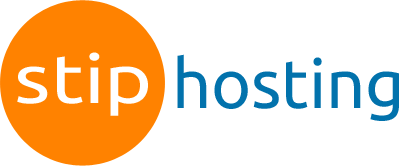Als je je e-mail instelt op je computer, kun je in je e-mailprogramma vaak kiezen tussen POP3 of IMAP.
Simpel gezegd is het bij POP3 zo dat als je computer verbinding maakt met de server, de e-mail van de server verplaatst wordt naar je computer. De e-mail is dan dus niet meer aanwezig op de server.
Bij IMAP leest jouw computer de e-mail op de server en geeft deze weer in je e-mailprogramma. De e-mail wordt niet verwijderd van de server tenzij je in je e-mailprogramma de e-mail verwijdert. In dat geval wordt de e-mail ook van de server verwijderd.
Voor- en nadelen
Voordelen van POP3
- E-mail neemt nauwelijks ruimte in op de server omdat er geen mail achterblijft. Je kunt daardoor met een kleiner hostingpakket toe.
- Eenmaal binnengehaalde mail kun je ook offline (zonder internetverbinding) lezen.
Nadelen van POP3
- Er is geen kopie van je e-mail. Als de mail op je computer verloren gaat door bijvoorbeeld een crash, ben je je mail definitief kwijt.
- Je kunt minder gemakkelijk met meerdere computers gebruik maken van een en hetzelfde e-mailadres.
Voordelen van IMAP
- Omdat e-mail op de server blijft staan zo lang jij dat wilt, is er een back-up van je e-mail.
- Je kunt op een makkelijke manier met meerdere computers gebruik maken van hetzelfde e-mailadres.
- Als je een nieuwe computer in gebruik neemt (of je huidige computer opnieuw installeert) hoef je de e-mail niet eerst te exporteren om deze vervolgens weer te importeren.
- Als je even niet de beschikking hebt over je e-mailprogramma of op een andere locatie bent, kun je terugvallen op onze webmail. Hier heb je de beschikking over alle e-mail die je ook in je e-mailprogramma ziet staan.
Nadelen van IMAP
- Omdat e-mail op de server blijft staan, heb je sneller ruimtegebrek in je hostingpakket en moet je mogelijk upgraden naar een groter hostingpakket.
- Om te voorkomen dat je mailbox vol raakt waardoor geen nieuwe mail meer ontvangen kan worden, is het belangrijk dat je de beschikbare schijfruimte goed in de gaten houdt en op tijd je mailbox opruimt.
- Omdat je met IMAP rechtstreeks op de mailserver werkt is er continu een verbinding nodig met internet en de mailserver om de e-mail te kunnen lezen.
Beste keus
Wat je het beste kunt kiezen is afhankelijk van hoe je je e-mail gebruikt. Per apparaat kun je kiezen voor IMAP of POP3. Bedenk wel dat als je e-mail hebt binnengehaald via POP3, de mail daarna van de server is verwijderd. Een eventueel ander apparaat dat gebruik maakt van IMAP kan die mail dan niet meer lezen.
Tegenwoordig gebruiken de meeste mensen sowieso een smartphone voor hun e-mail en daarnaast een computer of laptop.
Een smartphone stel je altijd in op IMAP.
Heb je daarnaast alleen één computer of laptop, dan kun je deze instellen op POP3. Bedenk wel dat als je dat doet, dat je mail die je hebt binnengehaald op je computer of laptop, niet meer kunt zien op je smartphone. Wil je ook via je smartphone die mail die je hebt binnengehaald op computer of laptop nog zien, dan moet je je computer of laptop instellen op IMAP.
Gebruik je meerdere computers, dan is in de meeste gevallen IMAP de beste keuze.
Overstappen van IMAP naar POP3 of andersom
Wil je de keuze die je bij het instellen van je e-mail hebt gedaan herzien, dan moet je eerst het e-mailaccount in je e-mailprogramma verwijderen. Voor zover wij weten kan geen enkel e-mailprogramma zomaar omschakelen tussen IMAP en POP3.
Zorg ervoor dat je beschikt over het wachtwoord van het e-mailadres, anders kom je in de problemen bij het opnieuw aanmaken van je e-mailadres.
De overige instellingen kun je terugvinden in het mailtje met de gegevens van je hostingpakket. Voor het gemak vind je ze ook hieronder:
Inkomende server:
Servernaam/POP3/IMAP: mail.jedomeinnaam
Gebruikersnaam: het e-mailadres
Wachtwoord: het wachtwoord van het e-mailadres
SSL: Aan
Poort: 995 (bij POP3) of 993 (bij IMAP)
Uitgaande server:
Servernaam: mail.jedomeinnaam
Verificatie vereist: ja, via wachtwoord
Gebruikersnaam: het e-mailadres
Wachtwoord: het wachtwoord van het e-mailadres
SSL: Aan
Poort: 465
TLS-versie
Op onze servers zijn TLS 1.0 en TLS 1.1 niet geactiveerd omdat deze versies onveilig zijn. We gebruiken daarom TLS 1.2 op de servers.
Onderstaande mailprogramma’s en besturingssystemen hebben geen ondersteuning voor TLS 1.2.
- Windows 8.1 of ouder
- Outlook 2013 of ouder
- Windows Live Mail (zover bekend alle versies)
- MacOS 10.13 (High Sierra) of ouder
- Apple Mail 9.3 of ouder
- Android KitKat (4.4) of ouder
- Sommige versies nieuwer dan Android KitKat ondersteunen ook geen TLS 1.2
- iOS versie 9 of ouder
Gebruik je een van bovengenoemde besturingssystemen of software, dan is het van belang dat je deze update wanneer je gebruik wilt maken van beveiligde e-mail (SSL). Kun of wil je de software niet updaten, dan kun je SSL uit zetten in je mailprogramma om toch e-mail te kunnen ontvangen en versturen. De instellingen zijn dan als volgt.
Inkomende server:
Servernaam/POP3/IMAP: mail.jedomeinnaam
Gebruikersnaam: het e-mailadres
Wachtwoord: het wachtwoord van het e-mailadres
SSL: Uit
Poort: 110 (bij POP3) of 143 (bij IMAP)
Uitgaande server:
Servernaam: mail.jedomeinnaam
Verificatie vereist: ja, via wachtwoord
Gebruikersnaam: het e-mailadres
Wachtwoord: het wachtwoord van het e-mailadres
SSL: Uit
Poort: 587